- Author Jason Gerald [email protected].
- Public 2023-12-16 10:50.
- Last modified 2025-01-23 12:04.
This wikiHow teaches you how to mute someone on a Discord channel using an Android phone or tablet.
Step
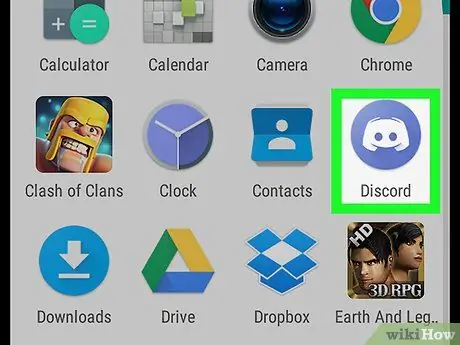
Step 1. Launch Discord
This app has a blue icon with a white game controller in the middle. This icon is usually on your home screen or app drawer.
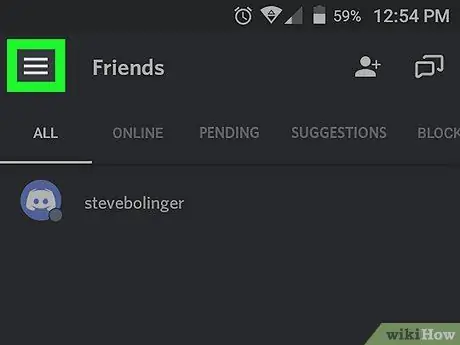
Step 2. Touch
It's in the top-left corner.
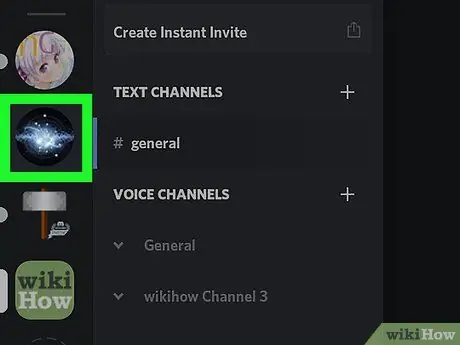
Step 3. Select the server
The list of servers is displayed on the left side of the screen.
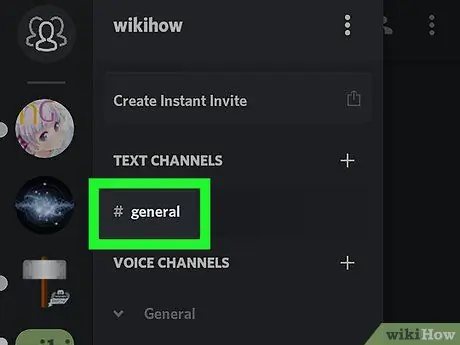
Step 4. Select the channel
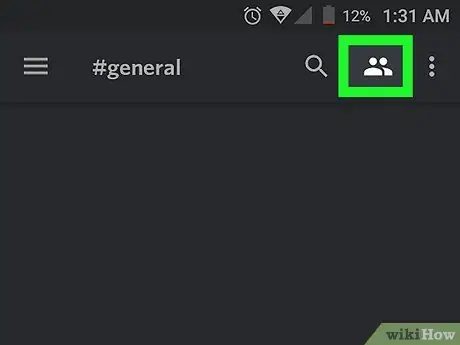
Step 5. Touch the member icon
The white icon contains two human heads and shoulders in the upper right corner. A list of all members present in the channel will be displayed.
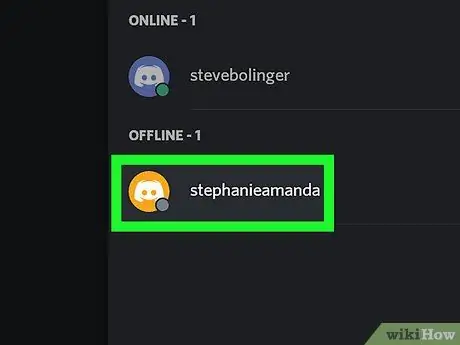
Step 6. Touch the member you want to mute
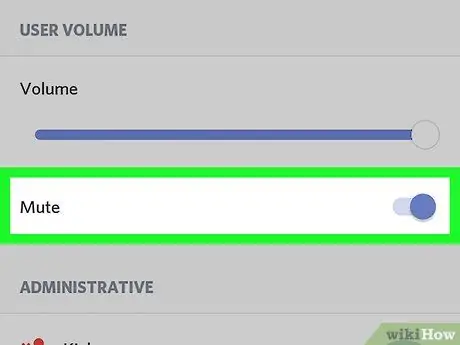
Step 7. Toggle the “Mute” switch to On
If the button has turned blue, you will no longer hear that member on the Discord channel.






